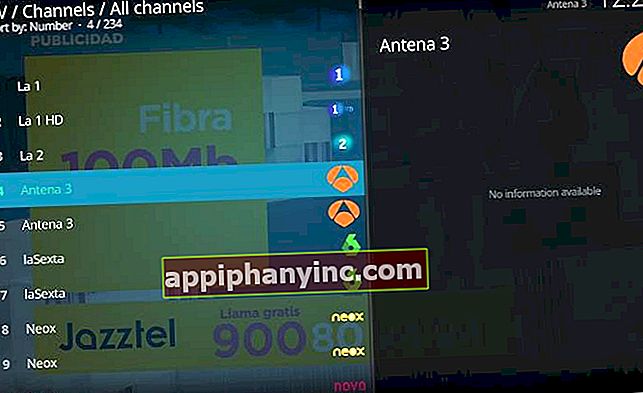ADB-ohjaimet Windowsille: Lataa ja asennusopas TOTAL (2017)

Android on käyttöjärjestelmä, jolla on monia mahdollisuuksia. Ainoa rajoitus kehittäjille ja edistyneille käyttäjille on heidän mielikuvituksensa ja hyvin ... myös itse järjestelmän turvallisuus. Keskeinen tekijä tämän toimintamarginaalin laajentamisessa on laitteen liittäminen tietokoneeseen, ja tätä varten on välttämätöntä asentaa ADB-ohjaimet Y Nopea käynnistys.
Mitä ovat ADB- ja Fastboot-ohjaimet?
kuljettajatADB Ne ovat ohjaimia, joiden avulla voimme kommunikoida USB: n kautta Android-päätelaitteen ja tietokoneen välillä. pikakäynnistysohjaimetToisaalta, ne ovat ohjaimia, joiden avulla tietokoneen vilkkuva työkalu tunnistaa Android-päätelaitteen pikakäynnistystilan.
Ennen kuin annamme sinulle näiden kahden ohjaimen latauslinkit ja selitämme asennusprosessia, on pidettävä mielessä, että tarvitsemme myös pari muuta asiaa:
- Olet aktivoinut USB-virheenkorjaustila terminaali.
- tietyt kuljettajatsiru laite (valmistajan ohjaimet, tyyppiMediatek, Qualcomm jne.).
Kun kaikki koneet ovat käynnissä, voimme käynnistää itsemme asentamaan ROM-levyjä ja suorittamaan kaikenlaisia edistyneitä Android-hallintatoimia suoraan tietokoneelta.
ADB-ohjainten asennusopas Windowsissa
ADB-ohjaimet voidaan asentaa Windowsille kahdella tavalla:
- Asentaminen Android Studio (Android-kehittäjätyökalu) kokonaisuudessaan: tiedostot, sovellus, ohjaimet jne.
- Vain ADB-ohjainpaketti.
Asennetaan koko Android Studio -paketti
Jos päätämme asentaa täyden Android Studio -paketin, siirrymme sovelluksen käynnistämisen jälkeenMääritä -> SDK Manager”. SDK-työkalut-välilehden sisällä merkitsemmeGoogle USB -ohjaimet"Ja napsauta"Käytä" ladata. Välilehdellä "SDK Platforms" merkitään käyttöjärjestelmä Android-versioja napsauta myös "Käytä”Lataa ja asenna.

ADB All-in-1 -ohjainpaketti
Android Studion asennus vie huomattavasti levytilaa. Siksi XDA Developers -käyttäjät ovat luoneet kevyt ADB + Fastboot -asennusohjelma nimeltä ADB Installer, työkalu, joka asentaa vain tarvittavat ohjaimet muutamassa sekunnissa. Ladattavissa TÄSTÄ.
Asennettavaksi ADB-asennusohjelma meidän on yksinkertaisesti käynnistettävä suoritettava tiedosto ja vastattava "Y" (KYLLÄ) 3 näytölle ilmestyvään viestiin.

Valmistajan ohjainten asentaminen
Jos emme vieläkään pysty kommunikoimaan päätelaitteen kanssa PC: n kanssa, joudumme myös asentamaan laitteistovalmistajakohtaiset ohjaimet, kuten Sony, Samsung tai MTK.
Voit tarkastella ja ladata useimpien päätelaitteiden ohjaimet tästä luettelosta.
Voit ladata Mediatek USB -ohjaimen TÄSTÄ.
Voit ladata Qualcomm USB -ohjaimen TÄSTÄ.
Edelleen vaikeuksissa? Katso laitehallinta
Tästä lähtien, Windowsin tulisi muodostaa ADB-yhteys Android-päätelaitteellamme ilman ongelmia, ja vastaavan vilkkuvan työkalun pitäisi pystyä jo tunnistamaan laite, vaikka se olisi sammutettu.
Jos päätelaitteen havaitsemisessa on edelleen ongelmia, voimme kokeilla seuraavaa:
- Avaamme laitteen järjestelmänvalvoja Cortanasta tai ohjauspaneelista.
- Meillä on 2 vaihtoehtoa:
- Jos terminaalimme näyttää tunnistetulta laitelaitteiden luettelossa (keltaisella kolmiolla, "Muut laitteet" -kohdassa) napsautetaan hiiren kakkospainikkeella ja "Päivitä ohjain”. Valitsemme "Etsi tietokoneeltasi ohjainohjelmistoja”Ja etsimme Google USB -ohjaimet. Jos olemme asentaneet Android Studion, näiden pitäisi olla polulla:
C: \ Users \… \ AppData \ Local \ Android \ Sdk \ extras \ google \ usb_driver
- Jos päätelaite ei näy laiteluettelossa, sitten lisätään se käsin. Napsauta ylävalikosta "Toiminta -> Lisää vanha laite”.
Me valitsemme "Asenna luettelosta manuaalisesti valittu laitteisto", Ja me valitsemme"Android-laite”. Kun valitsemme vastaavan ohjaimen, siirrymme kohtaanLevy”Ja valitse Google USB -ohjain edellisessä kohdassa ilmoitetulta polulta. Me valitsemme "Android ADB -liitäntä"Ja toistamme saman prosessin"Android-käynnistyslataimen käyttöliittymä"Y"Android-komposiittiliitäntä”.

- Jos tarkastelemme nyt Laitehallintaa, sen pitäisi näyttää Android-päätelaitteemme oikein lueteltu.

Huomaa: ohjaimet, joita Microsoft ei ole allekirjoittanut Windows 8/10: ssa
Kuten näette, USB-ajurien asentaminen Android-tietokoneille voi olla sekä ruususänky että todellinen kidutus, jos asiat monimutkaistuvat.
Tässä tapauksessa toinen yksityiskohta, joka meidän on otettava huomioon, on se, että useimmat tämän tyyppiset ohjaimet eivät ole Microsoftin allekirjoittamia, mikä tarkoittaa, että meidän on salli allekirjoittamattomien ohjainten asennus asennuksen aikana.
Jotkut ohjaimet, kuten Qualcommin ohjaimet, suorittavat tämän käyttöönottoprosessin automaattisesti asennettaessa ohjainta, mutta muissa tapauksissa meidän on tehtävä se käsin. Voit katsoa tämän opetusohjelman nähdäksesi, kuinka se suoritetaan. Siellä on myös hyvin yksinkertainen video, joka selittää, miten se tehdään:
Tiedämme, että allekirjoittamattomien ohjainten asennus on mahdollista, kun näemme Windowsin työpöydälle viestin, joka sanooTestitila Windows 10 Pro Build…”.
Laitteiden turvallisuuden vaarantamiseksiKun kaikki ohjaimet on asennettu, voimme peruuttaa tämäntyyppisen asennuksen ja palata normaaliin tasoon kirjoittamalla seuraavan komennon MS-DOS: iin (suorittamalla sen järjestelmänvalvojana):
bcdedit -set TESTSIGNING POIS
Vaihtoehtoiset valmistajaohjaimet: Hardcore Hackerin ja Koushin universaalit ohjaimet
Jos meillä on ongelmia valmistajan ohjaimet Android-päätelaitteestamme voimme uskaltaa myös muiden vaihtoehtojen kanssa:
- Asentaa yleinen Hardcore Hacker -ohjain (lataa tästä). Asennuksen suorittamiseksi joudumme avaamaan laitehallinnan, valitsemalla Android-päätelaitteemme (yleensä "Muut laitteet") ja valitsemalla oikealla painikkeella "Päivitä ohjain”. Merkitsemme "Etsi tietokoneeltasi ohjainohjelmistoja”Ja valitse polku, johon olemme ladanneet uudet ohjaimet.
- Asenna Koushin yleiskuljettaja, joka tunnetaan myös nimellä Clockworkmod ADB -ohjain. Se voidaan ladata TÄSTÄ ja asennus on todella yksinkertaista (seuraa vain ohjeita).
Lopuksi muista aina, että se on erittäin tärkeää ota USB-virheenkorjaus käyttöön Android-päätelaitteessamme.
ADB-ohjainten asennus voi olla monimutkaista, varsinkin jos meillä on muurattu puhelin, jonka haluamme säästää palamisesta. Joka tapauksessa kärsivällisyyttä ja ennen kaikkea etsittävä mahdollisia vaihtoehtoja erikoistuneilla foorumeilla erityinen terminaalimallimme jos tavanomainen prosessi vastustaa meitä ratkaisemattomalla tavalla.
Toivon, että tämä opetusohjelma on hyödyllinen, ja kuten aina, kysymyksiä tai ideoita, älä epäröi laittaa sitä kommentti-alueelle.
Onko sinulla Sähke asennettu? Saat parhaan postin joka päivä kanavamme. Tai jos haluat, lue kaikki meidän Facebook-sivu.